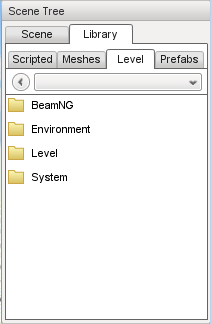Как заспавнить машину в beamng drive
Как заспавнить машину в beamng drive
По умолчанию кнопки для управления с Xbox 360 Controller
Газ: Правая кнопка-триггер
Тормоз: Левая кнопка-триггер
Руль: Крестовина
Камера: Мини-джойстик
Ручной тормоз: Правая кнопка-триггер
Смена вида камеры: Назад
Приблизить камеру: Y
Отдалить камеру: B
Сброс камеры: Нажмите на правый джойстик
Замедление Alt+стрелка вниз, и наоборот Alt+ стрелка вверх
Создавать видео, делать скриншоты можно сторонним ПО (Fraps и т.п.)
Как включить искусственный интеллект :
1. Открыть блокнотом lua\system\simpleAI.lua, после
local brake = 0
добавить:
local input = require(«input»)
2. Скопировать input.lua с lua\vehicle\
в lua\system\
3.Зайти в игру, открыть редактор (F11), заспавнить тачку, переключиться на нее.
4. Нажать CTRL+T и выбрать режим.
Процессор : Двухъядерный
ОЗУ : 4 Гб
GPU : Хотя бы 512 Мб
OS : Windows 7
Рекомендуемые системные требования:
Процессор : Двухъядерный с технологией Hyper-Threading (4 потока)
ОЗУ : 4 Гб DDR3
GPU : GTX 660 или Radeon 7870 (1гб)
OS : Windows 7
Наилучшие системные требования:
Процессор : Четырёхъядерный процессор с технологией Hyper-Threading (8 потоков) (чем больше ядер, тем лучше)
ОЗУ : 8 Гб DDR3 и больше
GPU : GTX 680 или Radeon 6770 или выше
OS : Windows 7
Spawning Vehicles/ru
| Language: | English • Deutsch • español • français • polski • русский |
|---|
 | Это работает только в Альфа-версии игры! |
Contents
Создание автомобилей
1) Нажмите F11, чтобы войти в редактор.
2) Выберите «Library», на боковой панели, затем выберите вкладку «Level», затем откройте папку BeamNG.
Дважды кликните на 
Окно Create Object
Object Name : Укажите имя объекта (любое)
Vehicle : Модель автомобиля
dataBlock : Оставьте default_vehicle
После установки этих параметров нажмите кнопку «Создать» и ваш автомобиль появится!
Затем просто нажмите кнопку ( ) чтобы запустить сцену.
Способ 2
1) Отключите физику нажав J
2) Нажмите F11 чтобы войти в режим редактирования
4) Выберите объект с именем ‘thePlayer’.
5) Удерживайте нажатой клавишу SHIFT и перетащите его с помощью стрелок управления, чтобы дублировать выбранный автомобиль. Это создаст ещё один автомобиль, под названием «thePlayer 1»
6) Дважды нажмите J, чтобы выбрать объект.
7) Переключитесь обратно на «Player Camera», с помощью нажатия SHIFT+C, или с помощью меню камеры, как показано ниже.. 
8) Нажмите ещё раз F11, чтобы вернутся в игру. Наслаждайтесь.
Видео туториал
О респауне транспорта
Респаун автомобилей действует так же, как и ваш первоначальный автомобиль. Вы можете изменять их и изменить модель с помощью соответствующих клавиш для этих действий. Разница лишь в том, что F7 (респаун на спавнпоинте) горячая клавиша не работает правильно и второстепенный автомобиль будет двигаться, вместо автомобиля которым вы управляете.
Как заспавнить машину в beamng drive
RU:
В этом руководстве я расскажу о том, как быстро и просто вызвать разные функции, которые не доступны из обычного меню или некоторых вообще там может не быть.
При нажатии на кнопку «Alt», нажимайте на следующие кнопки:
↑ – нормальная скорость игры.
↓ – моментальное замедление скорости игры на 0.5%.
← – постепенное замедление скорости игры.
→ – постепенное ускорение скорости игры.
2) В этой вкладке нажать на кнопку «GAMEPLAY»
3) Ставьте галочку в окошко с надписью «Enable Advanced functions»
4) Теперь в левом столбце у вас появился ещё один пункт «UI Editor», в который вам нужно зайти
5) Теперь нажмите на кнопку «Add App»
6) В открывшемся окне выбирите виджет «AIControl»
7) Теперь перетащите этот виджет туда, где он вам не будет мешаться и выйдите от туда нажав кнопку «ESC»
Лично я перетащил виджет вправо вниз для удобства
8) Нажмите в окно выбора режма бота (напротив надписи «AI Mode»)
У вас откроется список режимов, которые будет поддерживать бот
Как заспавнить машину в beamng drive
Стрелка вверх: Газ
Стрелка вниз: Тормоз
Стрелка влево: Влево
Стрелка в право: Право
: Включить правый поворотник
/: Аварийный сигнал
N: Включение фар
R или I: Восстановить машину
CTRL + R: Обновление автомобиля
TAB и SHIFT + TAB: Переключение на другой автомобиль/объект
CTRL + E: Открывание модификацию\выбор автомобиля
CTRL + W: Открыть конфигуратор частей автомобиля
ALT + Стрелка вправо: Увеличение скорости игры
ALT + Стрелка влево: Уменьшение скорости игры
ALT + Стрелка вниз: Набор скорости игры до 0,5%
ALT + Стрелка вверх: Нормальная скорость игры
J: Пауза
ESC: Выход в меню
Ctrl+ESC: Выход на рабочий стол
ALT + K: Очистка консоли
F11: Открыть редактор
SHIFT + C: Свободная камера
CTRL + O: открыть меню настройки графики
CTRL + T: Искусственный интеллект
F1: Все кнопки управления
Для того чтобы добавить второй автомобиль зайдите в редактор (F11) В правой колонке выбираем «Library», категорию «Level», в папку «BeamNG», выбираем «BeamNG Vehicle» и выбираем любой объект.
Создавать видео, делать скриншоты можно сторонним ПО (Fraps и т.п.)
Смена времени суток, добавляет некоторые интересные изменения в геймплей игры. Это не так уж и сложно, изменить параметр TOD на официальных картах.
1) Откройте редактор клавишей F11.
2) Найдите в окне сцену с параметрами.
3) Потом под вкладкой сцены, тип «TOD» в фильтре, и нажмите «Enter».
4) Выберите объект «TOD» в таблице, иконка выглядит как солнце с луной.
5) Найдите параметр времени в инспекторе.Время идет от 0-1, по умолчанию и обычно составляет около 0,15. Вводите новое значение, а потом обновите мир с измененным временем. Вы также можете установить флажок «Play», чтобы время шло быстрее, чем обычно.
6) Потом закройте редактор клавишей F11, и не забудьте включить фары клавишей «N», чтобы вы могли увидеть куда едите ночью!
Как включить искусственный интеллект:
1. Открыть блокнотом lua\system\simpleAI.lua, после
local brake = 0
добавить:
local input = require(«input»)
2. Скопировать input.lua с lua\vehicle\
в lua\system\
3.Зайти в игру, открыть редактор (F11), заспавнить тачку, переключиться на нее.
4. Нажать CTRL+T и выбрать режим.
Теперь искусственный интеллект (AI) работает!
Experimental Random Vehicle/Config Spawner 0.2.2
spawns a random vehicle/config
with this UI app you can spawn either a random vehicle or a random configuration.
props to @Saniamos revived for helping me!
PS: please turn on ‘Enable Advanced Functions’ in the Gameplay menu to have the possibility to add UI apps.
Images
Recent Updates
Recent Reviews
How am I supposed to use it? It doesn’t show anything about how to use it on its title and nobody is saying how to use it for newbies
Because of my potato PC, this is the mod I missed the most when it bro-ek. This update restores my faith in humanity
Really fun to use when the normal cars get a bit boring. Replacing the fuel tanks to match the engine type sometimes gets a bit annoying though.
New update makes ui invisible and unusable, great potential tho
Thank you for your review.
I just uploaded a new fixed version that is currently awaiting approval.
Please let me know if you face any new issues with the new version of the app (0.2.2)
Thank You, I found out about this from a YT Video. Wish it was added as a default UI app (optional) and a keyboard shortcut.
This is really just a thank you message for all the fun times that this mod gave me. Thanks for allowing me to easily spawn cars that I otherwise wouldn’t have.
I have 400 automation cars installed and I don’t get to try them, but this helps. However I’ve noticed that the spawner isn’t random. It likes to spawn cars I already used frequently. If that can be adressed and if there can be few more options, filters like «rwd» or automation etc for the spawner buttons, that would make the mod world-class.
Dang.. Thank you very much for using it. Glad you enjoy it!
this is the best app in the game, thank you so much.